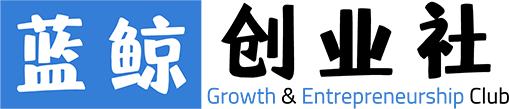作为我们平时经常会使用到的办公软件之一的Excel,我们除了会在其中录入一些简单的、基本的数据信息之外,还会对其中的数据进行一些运算,比如求和、求平均值等等。
而如果我们在需要对Excel表格中的数据进行开根号运算,那么此时我们该怎么做呢?有的小伙伴肯定会说了,那就自己口算后输入结果不就好了吗。方法也是没有错的,但是,如果表格中的数据过多,或者是数值特别大的话,那么此时口算的方法就不适合我们了。

而其实在Excel中就有开根号的函数,我们只需要使用它,就可以轻松的快速的进行多数据的开根号运算了。那么Excel中的数据到底怎么进行开根号运算呢?下面小编就来为大家介绍一下具体的方法,希望能够对大家有所帮助。
第一步,在电脑上打开需要进行处理的Excel文档,接着我们选中【B2】单元格,然后在其中输入【=SQRT(A2)】函数。

第三步,函数输入好以后,点击回车键。

第四步,之后我们就可以获得A2单元格中的开根号后的结果了。

第五步,接着我们将鼠标的光标放到B2单元格的右下角,待光标变成黑色的十字后,双击它,就可以向下进行填充了。最后我们就可以获得整体的进行开根号后的数据结果了。
好了,这就是为大家总结的关于Excel中的数据进行开根号运算的方法了,如果你平时也有这样的多公式、多函数的使用需求的话,那么不妨赶快跟着本文来将此函数学习到手吧,这样日后遇到开根号的运算需求时,便可以非常轻松的来完成它了。
版权声明:本文内容由互联网用户自发贡献,该文观点仅代表作者本人。本站仅提供信息存储空间服务,不拥有所有权,不承担相关法律责任。如发现本站有涉嫌抄袭侵权/违法违规的内容,请发送邮件至87172970@qq.com举报,一经查实,本站将立刻删除。